
Många appar, särskilt de som används för meddelanden eller bildredigering, skapar automatiskt album i appen Foton på iPhone. Även efter att du har tagit bort en viss app behålls dess tillhörande bildalbum. Så det är en bra idé att regelbundet radera sådana fotoalbum.
Du kan också ta bort fotomappar på din iPhone som du kan ha skapat för att organisera dina foton. Så låt oss veta hur man tar bort album i Foton på iPhone som kör iOS 16.
Hur man tar bort album i appen Foton på iPhone eller iPad
- Öppna appen Foton på din iPhone.
- Tryck på Album från den nedre raden.
- Efter det, tryck länge på albumet du vill ta bort.
- En snabbmeny dyker upp. Tryck på Ta bort album från alternativen.
- Välj Ta bort album för att bekräfta ditt val.
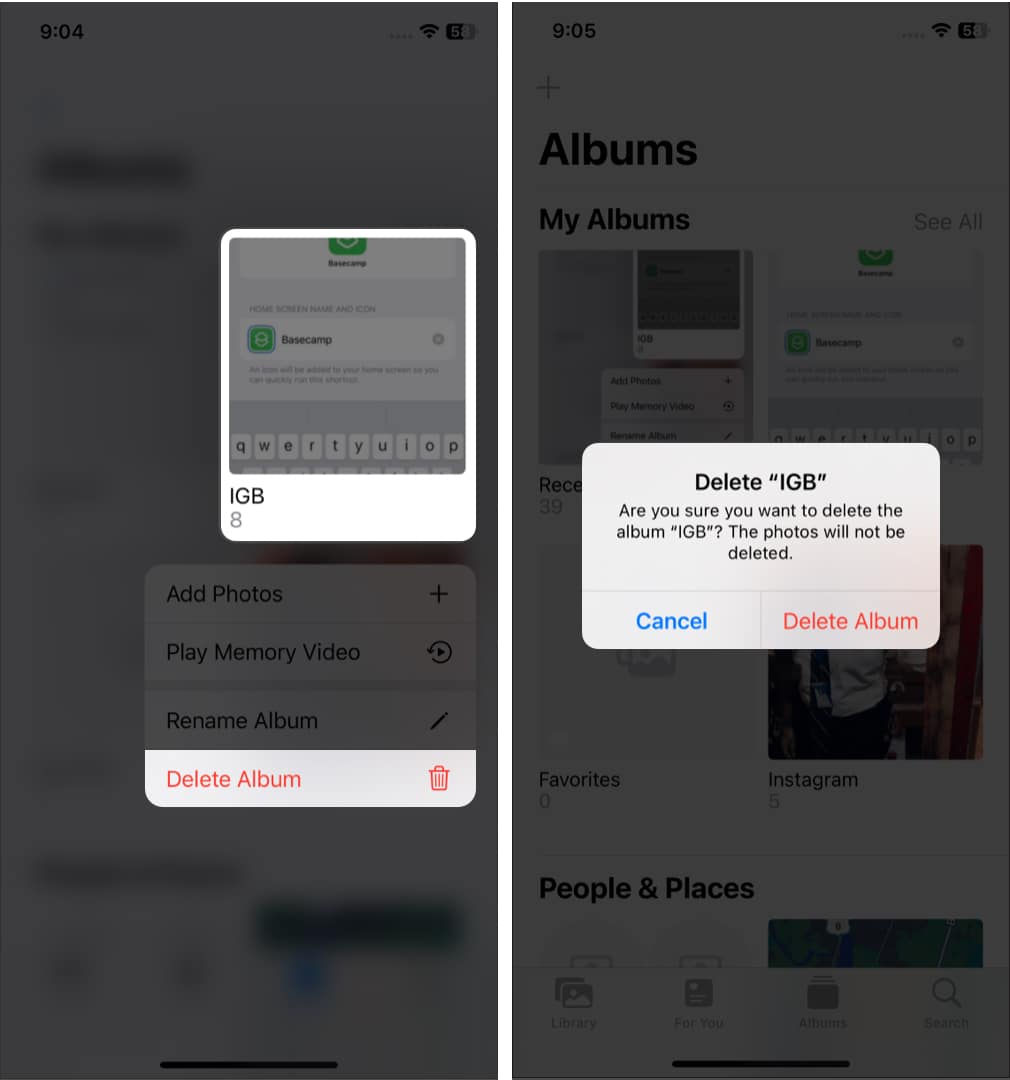
Alternativt
- Gå till Foton → Album.
- Klicka på Se alla uppe till höger.

3. Tryck nu på Redigera.
4. Tryck på den röda minusknappen för det aktuella albumet.
5. Klicka på Ta bort album.

Så det kommer att radera ett helt fotoalbum på iPhone men tar inte bort bilder från det albumet.
Obs! Du kan inte ta bort albumet Senaste foton på din iPhone.
För att radera flera album från iPhone, upprepa steg 4 och 5. Du kan inte heller ta bort Senaste och Favoriter. De är inbyggda permanenta album.
Så, det var allt för idag, gott folk!
Det här är de enkla stegen för att ta bort fotoalbumen på din iPhone. Jag hoppas att denna snabbguide gjorde jobbet. Om du har några minuter på dig, se till att du kollar in någon av följande artiklar relaterade till appen Foton på iPhone.
Utforska mer…
- Hur man tar bort dubbletter av bilder på iPhone, iPad och Mac
- Hur man döljer foton eller videor på iPhone och iPad
- Hur man ändrar namnet på ett album på iPhone och iPad